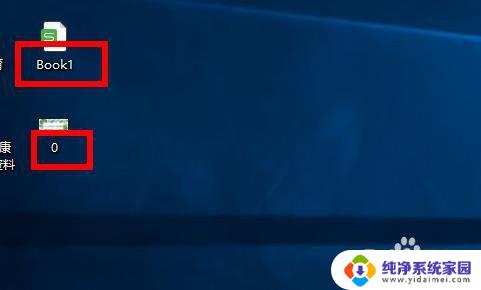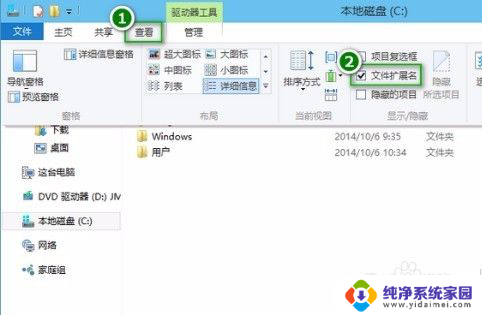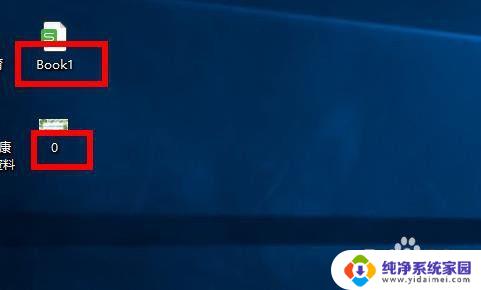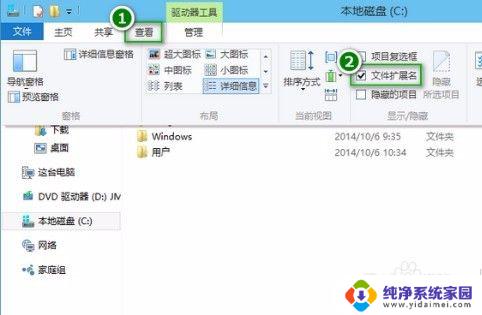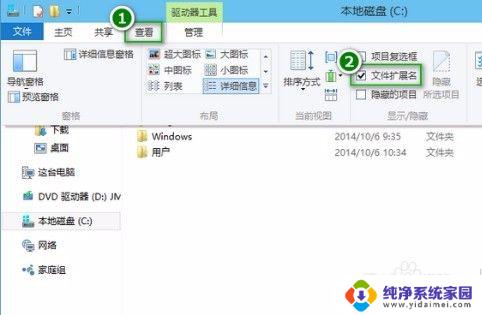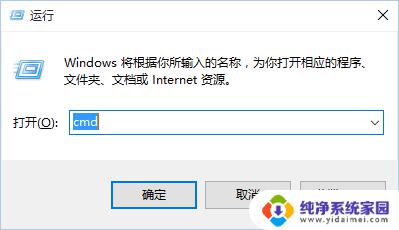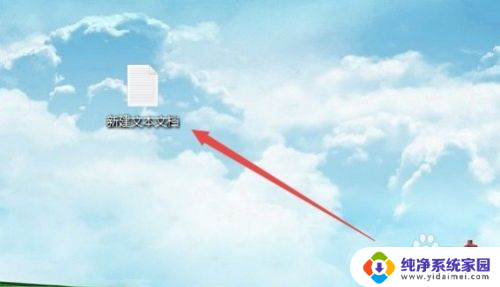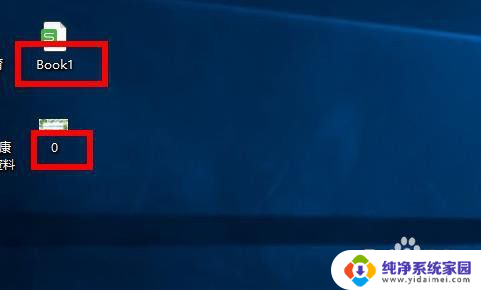文件怎么打开后缀名 如何在win10中更改文件后缀名
更新时间:2023-09-26 08:52:08作者:xiaoliu
文件怎么打开后缀名,在日常使用电脑时,经常会遇到各种文件格式,不同的文件后缀名在电脑中代表着不同的文件类型,例如.docx是 word 文档,.jpg是图片文件,.mp4是视频文件。如果您在打开文件时无法打开,可能是后缀名不匹配导致的。那么如何在win10中更改文件后缀名呢?下面将为大家介绍一下具体的操作方法。
操作方法:
1.点击开始菜单,选择左侧文件管理。如果没有这个图标,可以在设置中打开。
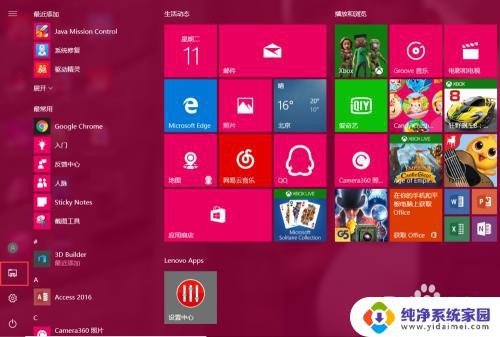
2.此时会打开文件管理的窗口,在窗口上方有一个下拉菜单键。

3.点击下拉菜单键,会弹出如下选项。将“最小化功能区”前面的勾去掉。
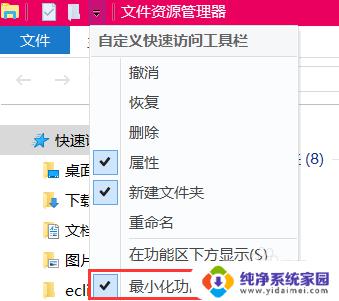
4.现在会发现,在菜单上方出现了一栏功能区。点击选择“查看”选项卡。

5.将右侧“文件扩展名”前的勾选选上。
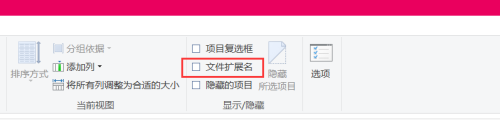
6.现在再看一下文件区域,文件的后缀名都已经显示出来啦。
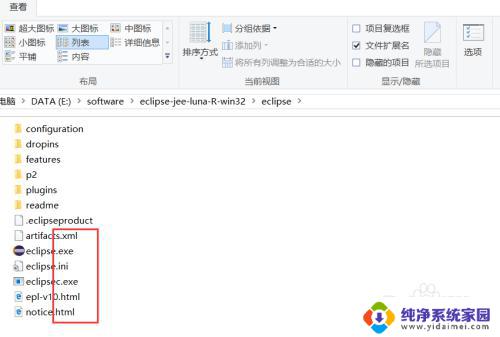
以上是文件如何打开后缀名的全部内容,如果您遇到此类情况,可以按照本文编辑的操作进行解决,非常简单快捷。